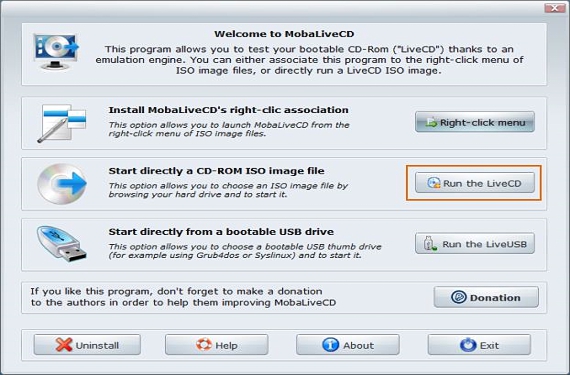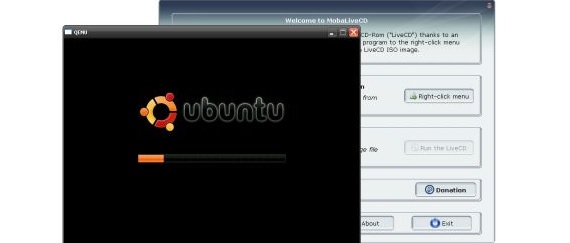
MobaLiveCD é uma ferramenta simples e poderosa que pode nos ajudar a analisar uma imagem de disco ISO bem como um pendrive USB, dentro do qual podem existir todos os arquivos de instalação de um determinado sistema operacional. Devido às características com que esta aplicação foi proposta pelos seus programadores, temos que dar uma breve explicação sobre o funcionamento desta ferramenta.
Em primeiro lugar, vale a pena esclarecer o que mencionamos no início do parágrafo anterior, onde sugerimos que MobaLive CD Torna-se uma ferramenta simples, esta situação justifica-se ao fazer o download de seu site oficial (ou de um servidor alternativo), pois o arquivo pesa aproximadamente 1.5 megabytes; Dissemos também que esta ferramenta é poderosa, o que poderia contrastar com o que mencionamos sobre o seu tamanho e que, no entanto, esta força é evidenciada em cada uma das funcionalidades propostas na interface.
Interface amigável para gerenciar no MobaLiveCD
Agora, depois de fazer o download MobaLive CD encontraremos uma aplicação portátil, sendo esta uma das primeiras conveniências que poderemos descobrir e cuja vantagem é que não instalaremos absolutamente nada no nosso computador. Entre os recursos mais importantes que podem ser admirados na interface deste aplicativo estão os seguintes:
- Instale uma opção no menu de contexto das imagens de disco ISO.
- Inicie uma imagem ISO com inicialização inicializável.
- Teste se nosso pendrive USB possui boot de um sistema operacional instalado nos referidos acessórios.
A primeira coisa que faremos é justificar o uso de MobaLive CD, pois com isso evitaremos tarefas infrutíferas demais para serem realizadas em um determinado momento. Por exemplo, se adquirimos uma imagem ISO e a processamos para que seus arquivos façam parte de um pendrive USB com boot boot, para testá-lo precisaríamos reiniciar o computador com este acessório inserido em uma porta USB. Se o nosso equipamento não arrancar com o acessório inserido (depois de configuradas as opções de boot na Bios), pode significar que no processo cometemos algum tipo de erro, sendo portanto um trabalho perdido, visto que temos que reiniciar ao nosso Computador Windows e volte a trabalhar no processo de conversão da imagem ISO para a unidade flash USB.
É aí onde cada uma das funções do MobaLive CD, já que poderíamos escolher aquele que se refere a um LiveCD para poder selecionar nossa imagem ISO (que teoricamente contém o instalador de um sistema operacional) e verificar se ele possui boot boot; sugerimos que temos algumas etapas a realizar para trabalhar com este aplicativo:
- Nós selecionamos o ícone MobaLive CD com o botão direito do nosso mouse e nós o executamos como Administrador.
- Escolhemos a 2ª opção (Executar um LiveCD).
- Nós pesquisamos e selecionamos nossa imagem ISO.
- Esperamos que apareça uma janela (tipo terminal de comando) que nos mostre a execução do instalador proposto pela imagem ISO.
Com essas etapas simples, temos que admirar se nossa imagem ISO tem ou não uma bota; o desenvolvedor propôs um atalho de teclado para ser capaz de ver o processo em tela inteira (Alt + Ctrl + f), mesmo que devemos usar também para sair desta modalidade. Para fechar a janela de teste, só teremos que usar a combinação de teclas Atl + CTRL.
A terceira e última opção nos permitirá fazer o mesmo, embora usando uma unidade flash USB; Propusemos anteriormente um exemplo que envolvia este acessório, sendo esta a maior utilidade que poderíamos destacar a partir MobaLive CD, já que se estamos tentando transferir todo o conteúdo de uma imagem ISO para um stick USB para que o instalador comece a partir deste acessório, poderíamos usar esta opção para saber se realizamos o processo de transferência de arquivos corretamente.
A primeira opção se refere a a integração de uma opção adicional ao menu contextual de imagens ISO, O mesmo que funciona em determinados computadores (não em todos os sistemas operacionais). Também devemos esclarecer que a ferramenta deve ser executada com permissões de administrador, caso contrário aparecerão alguns erros que não irão executar nenhum dos testes das imagens ISO.
Mais informação - Você ainda está usando o Windows XP? ... Talvez BootVis possa lhe interessar, Win8Usb - Instale a versão de teste do Windows 8 e salve em USB